Dell Security Management Server Virtual upgraden
Сводка: Dell Security Management Server Virtual en Dell Data Protection Virtual Edition kunnen worden geüpgraded door deze instructies te volgen.
Симптомы
In dit artikel wordt beschreven hoe u Dell Security Management Server Virtual (voorheen Dell Data Protection | Virtual Edition) kunt upgraden.
Betreffende producten:
- Dell Security Management Server Virtual
- Dell Data Protection | Virtual Edition
Betreffende besturingssystemen:
- Linux
Причина
Niet van toepassing
Разрешение
Het upgraden van Dell Security Management Server-virtueel verschilt per versie. Klik op de Dell Security Management Server Virtual versie die in uw omgeving wordt uitgevoerd voor specifieke stappen. Raadpleeg voor versie-informatie De versie van de Dell Data Security/Dell Data Protection Server bepalen (in het Engels).
- In-place upgrades werken Dell Security Management Server Virtual bij naar de nieuwste versie met behulp van een ondersteund upgradepad. De onderstaande versielijst wordt alleen gebruikt om upgrade-instructies weer te geven voor de versie van Dell Security Management Server Virtual die in uw omgeving wordt uitgevoerd. Dit houdt geen ondersteunde upgradepaden in.
- Voor ondersteunde upgradepaden raadpleegt u de upgrade-informatie van de virtuele systeemvereisten van Dell Security Management Server.
- Voordat u een upgrade uitvoert, moet u ervoor zorgen dat de omgeving voldoet aan de vereisten van Dell Security Management Server Virtual System.
Versie 11.6.0 vereist een handmatige upgrade naar versie 11.7.0 of hoger.
U kunt als volgt de server upgraden:
- Op uw huidige Dell Security Management Server Virtual:
- Stop services.
- Maak een back-up.
- Verplaats de back-up naar een externe locatie.
- Sluit de Dell Security Management Server Virtual instance.
- Voor meer informatie raadpleegt u Services stoppen en starten in Dell Security Management Server Virtual/Dell Data Protection Virtual Edition (in het Engels).
- Raadpleeg voor meer informatie het maken en terugzetten van een back-up van Dell Security Management Server Virtual/Dell Data Protection Virtual Edition.
- Installeer een nieuwe instantie van Dell Security Management Server Virtual v11.7.0.
- Upload de back-up (stap 1C) naar de nieuwe instance van Dell Security Management Server Virtual.
- Herstel de back-up (stap 3) op de nieuwe instance van Dell Security Management Server Virtual.
- Nadat de nieuwe instance is getest en geverifieerd, moet u de oudere Dell Security Management Server Virtual (stap 1) buiten gebruik stellen.
U kunt als volgt de server upgraden:
- Meld u aan bij de beheerconsole van Dell Enterprise Server Virtual.

- De standaardreferenties voor Dell Security Management Server Virtual zijn als volgt:
- Gebruikersnaam:
delluser - Wachtwoord:
delluser
- Gebruikersnaam:
- Een administrator kan het standaardwachtwoord in het virtuele apparaatmenu van het product wijzigen.
- Selecteer Basic Configuration in Main Menu en druk op Enter.
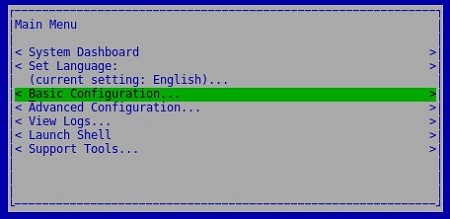
- Selecteer Update Dell Security Management Server Virtual en druk op Enter.
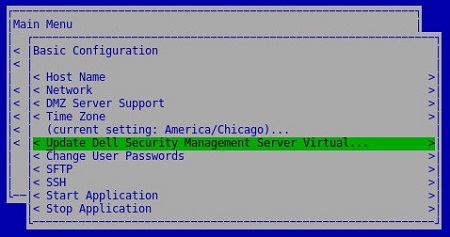
- Selecteer Install Updates en druk op Enter.
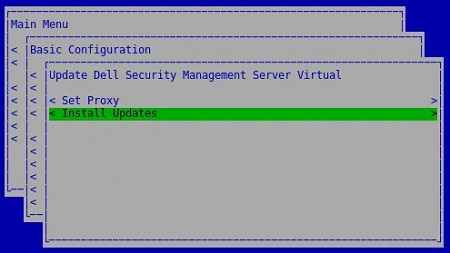
- Selecteer Yes en druk op Enter.
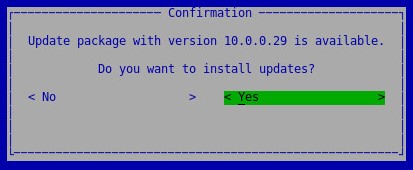
- Selecteer Yes en druk op Enter.
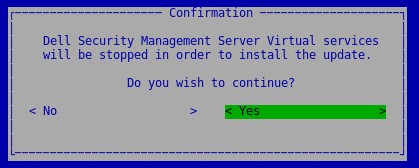
- In het menu Database Access:
- Schakel eventueel Remote Access in voor IPv4.
- Schakel eventueel Remote Access in voor IPv6.
- Voer het nieuwe databasewachtwoord in.
- Bevestig het nieuwe databasewachtwoord.
- Selecteer Reboot Appliance en druk op Enter.
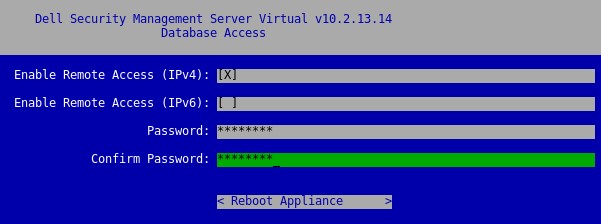
- De serverupdate is gelukt als u de nieuwe versie boven aan de beheerconsole ziet vermeld.
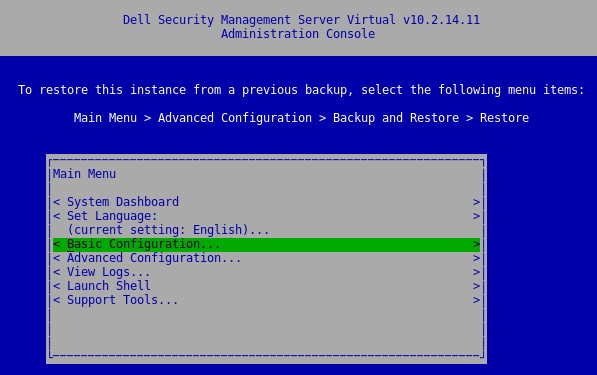
Versie 10.2.13.13 vereist een handmatige upgrade naar versie 10.2.13.14 of hoger.
U kunt als volgt de server upgraden:
- Op uw huidige Dell Security Management Server Virtual:
- Stop services.
- Maak een back-up.
- Verplaats de back-up naar een externe locatie.
- Sluit de Dell Security Management Server Virtual instance.
- Voor meer informatie raadpleegt u Services stoppen en starten in Dell Security Management Server Virtual/Dell Data Protection Virtual Edition (in het Engels).
- Raadpleeg voor meer informatie het maken en terugzetten van een back-up van Dell Security Management Server Virtual/Dell Data Protection Virtual Edition.
- Installeer een nieuwe instance van Dell Security Management Server Virtual v10.2.13.14 of nieuwer.
- Upload de back-up (stap 1C) naar de nieuwe instance van Dell Security Management Server Virtual.
- Herstel de back-up (stap 3) op de nieuwe instance van Dell Security Management Server Virtual.
- Nadat de nieuwe instance is getest en geverifieerd, moet u de oudere Dell Security Management Server Virtual (stap 1) buiten gebruik stellen.
U kunt als volgt de server upgraden:
- Meld u aan bij de beheerconsole van Dell Enterprise Server Virtual.

- De standaardreferenties voor Dell Security Management Server Virtual zijn als volgt:
- Gebruikersnaam:
delluser - Wachtwoord:
delluser
- Gebruikersnaam:
- Een administrator kan het standaardwachtwoord in het virtuele apparaatmenu van het product wijzigen.
- Selecteer Basic Configuration in Main Menu en druk op Enter.
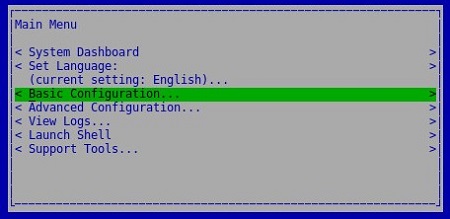
- Selecteer Update Dell Security Management Server Virtual en druk op Enter.
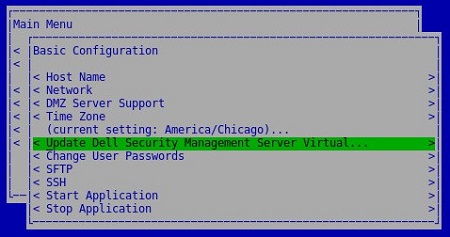
- Selecteer Install Updates en druk op Enter.
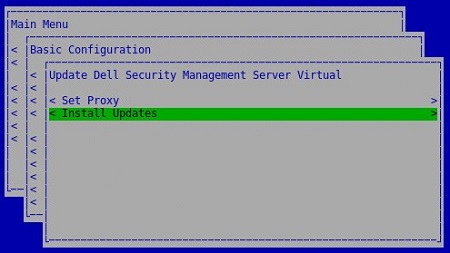
- Selecteer Yes en druk op Enter.
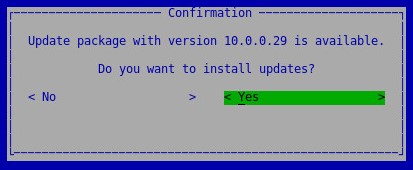
- Selecteer Yes en druk op Enter.
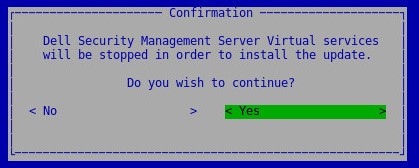
- Als de installatie niet meer reageert, drukt u op Enter.
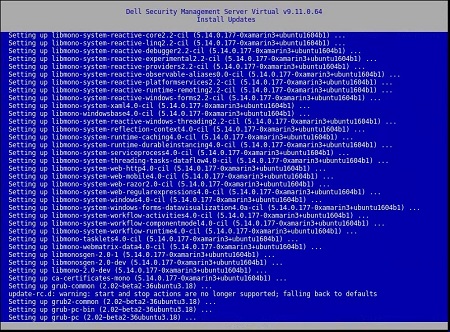
- In het menu Database Access:
- Schakel eventueel Remote Access in voor IPv4.
- Schakel eventueel Remote Access in voor IPv6.
- Voer het nieuwe databasewachtwoord in.
- Bevestig het nieuwe databasewachtwoord.
- Selecteer Reboot Appliance en druk op Enter.
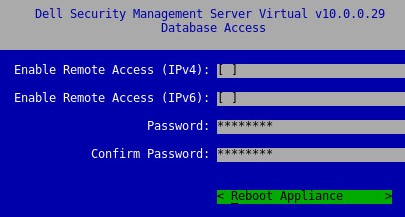
Versie 9.10.1 vereist een handmatige upgrade naar versie 9.11 t/m 10.2.13.14.
Dell Data Security - Security Management Server Virtual 9.10.1 naar 9.11 upgrade
Duur: 00:08:38 (hh:mm:ss)
Ondertiteling: Niet beschikbaar
U kunt als volgt de server upgraden:
- Op uw huidige Dell Security Management Server Virtual:
- Stop services.
- Maak een back-up.
- Verplaats de back-up naar een externe locatie.
- Sluit de Dell Security Management Server Virtual instance.
- Voor meer informatie raadpleegt u Services stoppen en starten in Dell Security Management Server Virtual/Dell Data Protection Virtual Edition (in het Engels).
- Raadpleeg voor meer informatie het maken en terugzetten van een back-up van Dell Security Management Server Virtual/Dell Data Protection Virtual Edition.
- Installeer een nieuwe instantie van Dell Security Management Server Virtual v9.11 naar 10.2.13.14.
- Upload de back-up (stap 1C) naar de nieuwe instance van Dell Security Management Server Virtual.
- Herstel de back-up op de nieuwe instance van Dell Security Management Server Virtual (stap 3).
- Nadat de nieuwe instance is getest en geverifieerd, moet u de oudere Dell Security Management Server Virtual (stap 1) buiten gebruik stellen.
Klik voor meer informatie op Downloaden of Installeren.
Downloaden
U kunt de upgrade als volgt downloaden:
- Meld u aan bij de beheerconsole van Dell Enterprise Server Virtual.

- De standaardreferenties voor Dell Data Protection Enterprise Server Virtual Edition zijn:
- Gebruikersnaam:
ddpuser - Wachtwoord:
ddpuser
- Gebruikersnaam:
- Een administrator kan het standaardwachtwoord in het virtuele apparaatmenu van het product wijzigen.
- Selecteer Basic Configuration in Main Menu en druk op Enter.
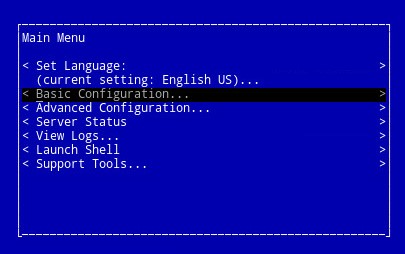
- Selecteer Update Dell Security Management Server Virtual en druk op Enter.
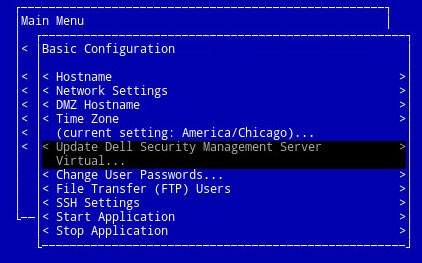
- Selecteer Download Update en druk op Enter.
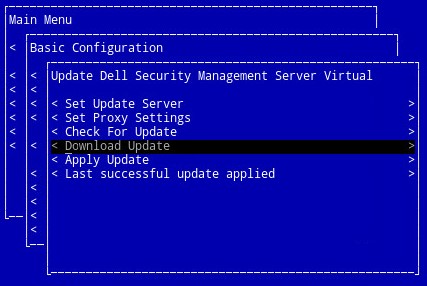
- Zodra het downloaden is voltooid, drukt u op Enter om verder te gaan.
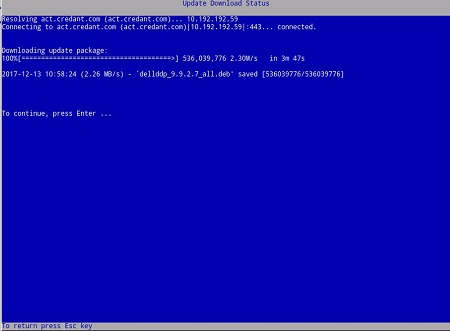
Installeren
U kunt als volgt de server upgraden:
- Meld u aan bij de beheerconsole van Dell Enterprise Server Virtual.

- De standaardreferenties voor Dell Data Protection Enterprise Server Virtual Edition zijn:
- Gebruikersnaam:
ddpuser - Wachtwoord:
ddpuser
- Gebruikersnaam:
- Een administrator kan het standaardwachtwoord in het virtuele apparaatmenu van het product wijzigen.
- Selecteer Basic Configuration in Main Menu en druk op Enter.
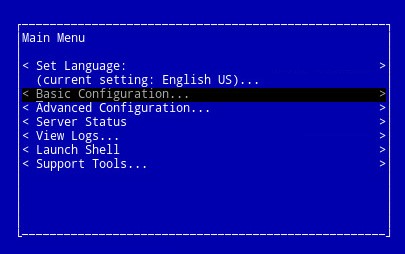
- Selecteer Update Dell Security Management Server Virtual en druk op Enter.
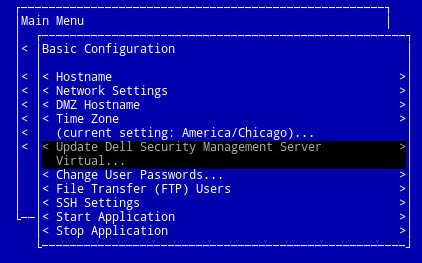
- Selecteer Apply Update en druk op Enter.
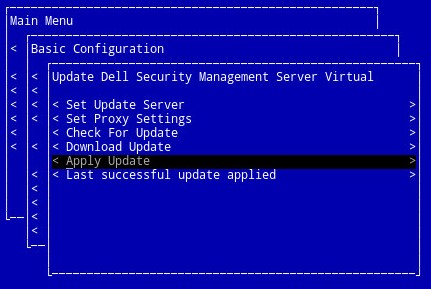
- Selecteer het updatebestand dat u wilt installeren en druk op Enter.
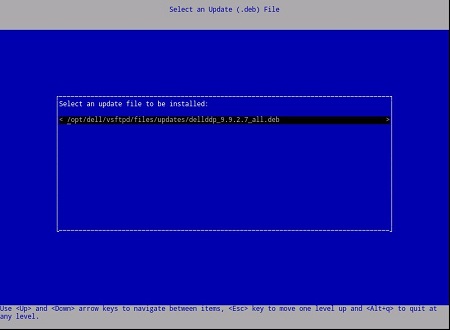
- Het updatebestand kan verschillen afhankelijk van het bovenstaande voorbeeld.
- Na het selecteren van het updatebestand kan de foutmelding "pending policy commit detected" worden weergegeven. Om het probleem op te lossen, raadpleegt u Policy's doorvoeren voor Dell Data Security/Dell Data Protection servers. Zodra het probleem is opgelost, start u de installatiestappen opnieuw.
- Na een geslaagde installatie zal de server automatisch opnieuw worden opgestart.
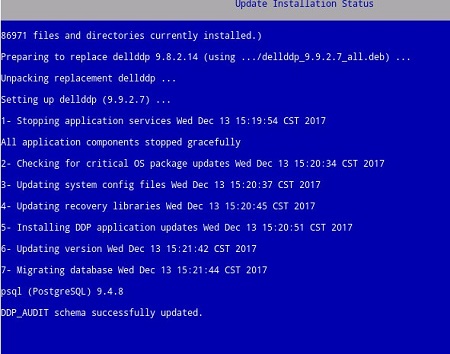
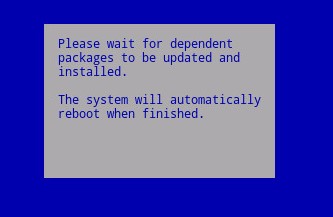
- Meld u aan bij de server.

- Bij aanmelding wordt de serverupdate bevestigd. Druk bij OK op Enter om terug te keren naar de beheerconsole.
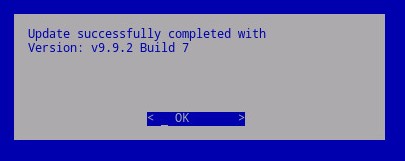
- Voer het nieuwe databasewachtwoord in en voer het opnieuw in. Zodra de informatie is ingevuld, selecteert u OK en drukt u op Enter.
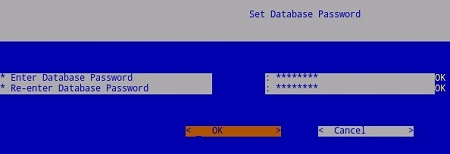
Klik voor meer informatie op Downloaden of Installeren.
Downloaden
U kunt de upgrade als volgt downloaden:
- Meld u aan bij de beheerconsole van Dell Enterprise Server Virtual.

- De standaardreferenties voor Dell Data Protection Enterprise Server Virtual Edition zijn:
- Gebruikersnaam:
ddpuser - Wachtwoord:
ddpuser
- Gebruikersnaam:
- Een administrator kan het standaardwachtwoord in het virtuele apparaatmenu van het product wijzigen.
- Selecteer Basic Configuration in Main Menu en druk op Enter.
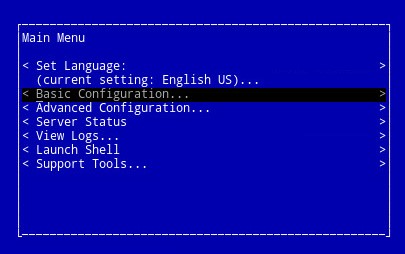
- Selecteer Update DDP Enterprise Server - VE en druk op Enter.
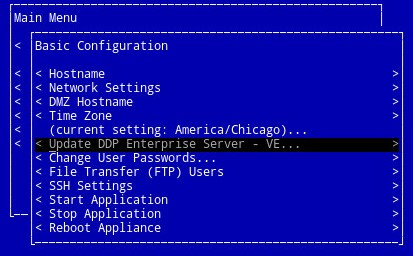
- Selecteer Download Update en druk op Enter.
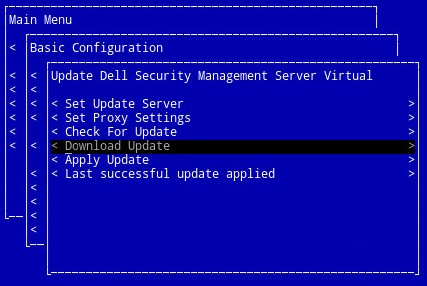
- Zodra het downloaden is voltooid, drukt u op Enter om verder te gaan.
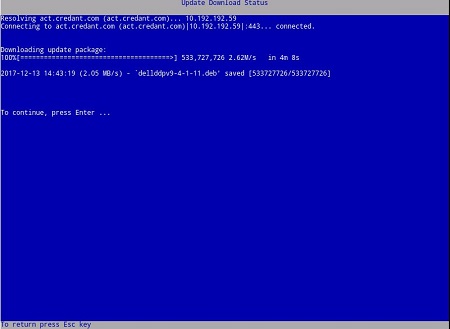
Installeren
U kunt als volgt de server upgraden:
- Meld u aan bij de beheerconsole van Dell Enterprise Server Virtual.

- De standaardreferenties voor Dell Data Protection Enterprise Server Virtual Edition zijn:
- Gebruikersnaam:
ddpuser - Wachtwoord:
ddpuser
- Gebruikersnaam:
- Een administrator kan het standaardwachtwoord in het virtuele apparaatmenu van het product wijzigen.
- Selecteer Basic Configuration in Main Menu en druk op Enter.
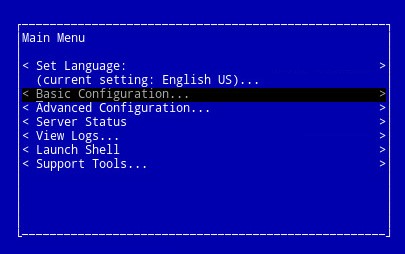
- Selecteer Update DDP Enterprise Server - VE en druk op Enter.
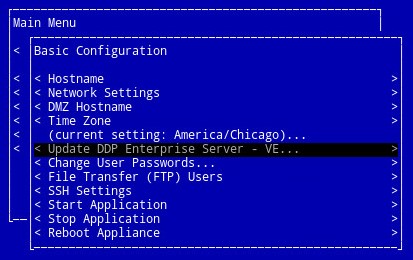
- Selecteer Apply Update en druk op Enter.
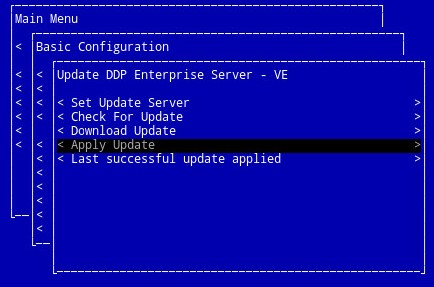
- Selecteer het updatebestand dat u wilt installeren en druk op Enter.
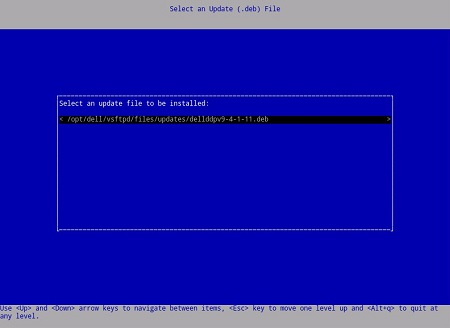
- Het updatebestand kan verschillen afhankelijk van het bovenstaande voorbeeld.
- Na het selecteren van het updatebestand kan de foutmelding "pending policy commit detected" worden weergegeven. Om het probleem op te lossen, raadpleegt u Policy's doorvoeren voor Dell Data Security/Dell Data Protection servers. Zodra het probleem is opgelost, start u de installatiestappen opnieuw.
- Na een geslaagde installatie zal de server automatisch opnieuw worden opgestart.
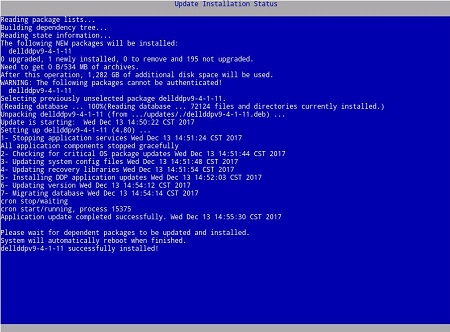
- Meld u aan bij de server.

- De serverupdate kan worden bevestigd door de nieuwe versie bovenaan de beheerconsole te constateren.

Als u contact wilt opnemen met support, raadpleegt u de internationale telefoonnummers voor support van Dell Data Security.
Ga naar TechDirect om online een aanvraag voor technische support te genereren.
Voor meer informatie over inzichten en hulpbronnen kunt u zich aanmelden bij het Dell Security Community Forum.